Domov > Riešenie problémov > V prípade, že sa vyskytli problémy so zariadením > Problémy so sieťou > V prípade, že sa vyskytli problémy so sieťou v zariadení > Kontrola sieťových zariadení pomocou príkazu ping
Kontrola sieťových zariadení pomocou príkazu ping
Konfigurovanie adresy IP v počítači (Windows)
- Vykonajte jednu z nasledujúcich činností:
- Windows 10
Kliknite na položku .
- Windows 8.1
Presuňte myš do pravého dolného rohu pracovnej plochy. Keď sa zobrazí panel s ponukami, kliknite na .
- Windows 7
Kliknite na položku
 .
.
- Zadajte príkaz „ipconfig“ a potom stlačte kláves Enter na klávesnici.
- Skontrolujte hodnoty adresy IPv4 a masky podsiete.
- Zadajte príkaz „exit“ a potom stlačte kláves Enter na klávesnici.
Konfigurovanie adresy IP v počítači (Mac)
- V ponuke Apple vyberte položku System Preferences (Predvoľby systému).
- Kliknite na položku .
- Skontrolujte hodnoty adresy IPv4 a masky podsiete.
Konfigurovanie adresy IP v zariadení Brother
Tlač správy o konfigurácii siete a kontrola hodnôt adresy IP a masky podsiete
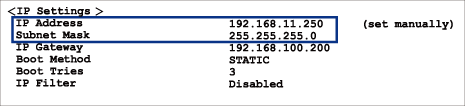
Skontrolujte adresy IP počítača a zariadenia Brother. Skontrolujte, či sú časti sieťovej adresy rovnaké. Ak je napríklad maska podsiete „255.255.255.0“, mali by sa líšiť len časti adresy hostiteľa.
| Sieťová adresa | Adresa hostiteľa |
|---|
| Adresa IP | 192.168.100. | 250 | Posledné číslo, ktoré zodpovedá číslu „0“ v maske podsiete, nastavte na hodnotu 1 – 254. |
| Maska podsiete | 255.255.255. | 0 | Problémy sa zvyčajne nevyskytujú, keď je maska podsiete „255.255.255.0“. Použite rovnakú hodnotu pre všetky svoje počítače. |




